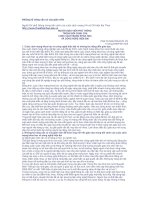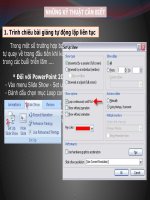Những kỹ thuật cần thiết trong PowerPoint
Bạn đang xem bản rút gọn của tài liệu. Xem và tải ngay bản đầy đủ của tài liệu tại đây (695.48 KB, 4 trang )
NHỮNG KỸ THUẬT CẦN BIẾT
1. Trình chiếu bài giảng tự động lặp liên tục
Trong một số trường hợp bạn cần thể hiện trình chiếu chạy liên tục tức
tự quay về trang đầu tiên khi kết thúc trang cuối ví dụ dùng để trình chiếu
trong các buổi triễn lãm ....
* Đối với PowerPoint 2003
- Vào menu Slide Show - Set up Show.
- Đánh dấu chọn mục Loop continously until 'ESC'.
* Đối với PowerPoint 2007
- Kích vào menu Slide Show trên Ribbon, nhấn nút Set Up Show.
- Đánh dấu chọn mục Loop continously until 'ESC' trong hộp
thoại Set Up Show.
NHỮNG KỸ THUẬT CẦN BIẾT
2. Lưu font chữ kèm bài giảng
Thông thường để bài giảng có nội dung phong phú, hấp dẫn chúng ta
thường sử dụng nhiều font và các ký hiệu, nhưng các font chữ mà bạn
dụng trong slide có thể máy khác không có. Để tránh trường hợp thiếu font
chữ làm sai lệch các nội dung trong slide bạn nên lưu font chữ đi kèm
trong slide nếu silde có sử dụng các font chữ không thuộc bảng mã
Unicode.
* Đối với PowerPoint 2003
- Vào menu Tools - Options, chọn thẻ Save
- Đánh dấu chọn mục Embed TrueType fonts. Chọn
Embed all character...
* Đối với PowerPoint 2007
- Kích nút Office, nhấn nút PowerPoint Options ở cuối menu
- Trong hộp thoại PowerPoint Options, nhấn mục Save trong phần
cửa sổ bên trái.
- Đánh dấu chọn mục Embed TrueType fonts. Chọn Embed all
character...
NHỮNG KỸ THUẬT CẦN BIẾT
3. Tạm ngưng hiển thị nội dung khi đang trình chiếu
Trong quá trình giảng bài, khi cần giải thích cụ thể một nội dung để
người học ngừng theo dõi vào bài giảng điện tử và tập trung vào nội dung
bạn đang giải thích bạn có thể dùng phím tắt để tắt tạm thời nội dung
đang trình chiếu.
Nhấn phím B để màn hình trở thành toàn màu đen
Nhấn phím W để màn hình trở thành toàn màu trắng
Khi giải thích xong nhấn phím bất kỳ để trả lại nội dung bài giảng
NHỮNG KỸ THUẬT CẦN BIẾT
4. Không kết thúc trình chiếu với màn hình màu đen
Mặc định khi bạn chiếu đến Slide cuối cùng và kết thúc bài giảng thì
xuất hiện màn hình đen báo hiệu kết thúc bài giảng, đối với những bài
giảng ấn tượng việc xuất hiện màn hình đôi lúc gây sock cho người học.
Bạn có thể chuyển trạng thái màn hình đen bằng slide đầu tiên trong màn
hình soạn thảo.
* Đối với PowerPoint 2003
- Vào menu Tools - Options. chọn thẻ View.
- Bỏ chọn mục End with black slide
- Nhấn OK
* Đối với PowerPoint 2007
- Kích nút Office, nhấn nút PowerPoint Options ở cuối menu
- Trong hộp thoại PowerPoint Options, kích mục Advanced trong phần
cửa sổ bên trái.
- Bỏ chọn mục End with black slide trong nhóm Slide Show.
- Nhấn OK để đóng hộp thoại PowerPoint Options